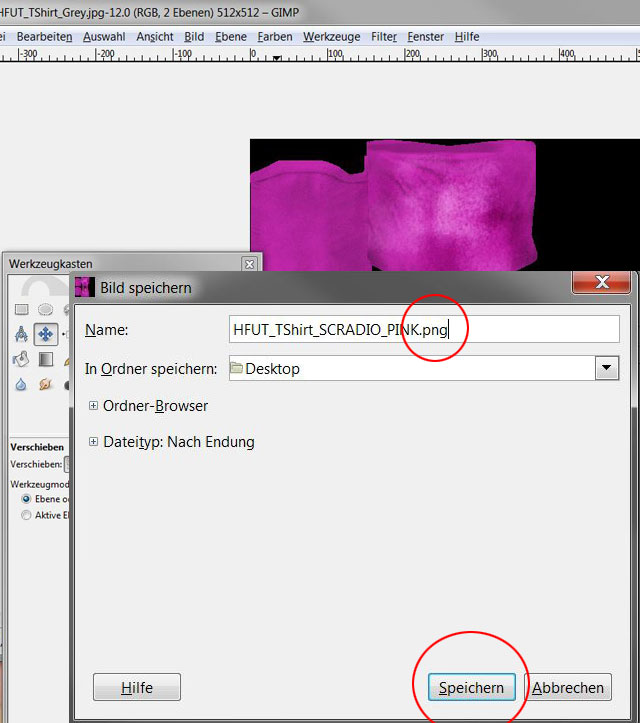DOWNLOADS ZUM TUTORIAL:
Gimp 2.6 (Kostenloses Bildbearbeitungsprogramm)
SC Radio Logo
Textur
Beispiele
1. Textur Beispiele (erster Downloadbutton rechts) heruntergeladen?
Dann öffne die Textur Vorlage für ein männliches "New Style" T-Shirt: HFUT_TShirt_Grey.jpg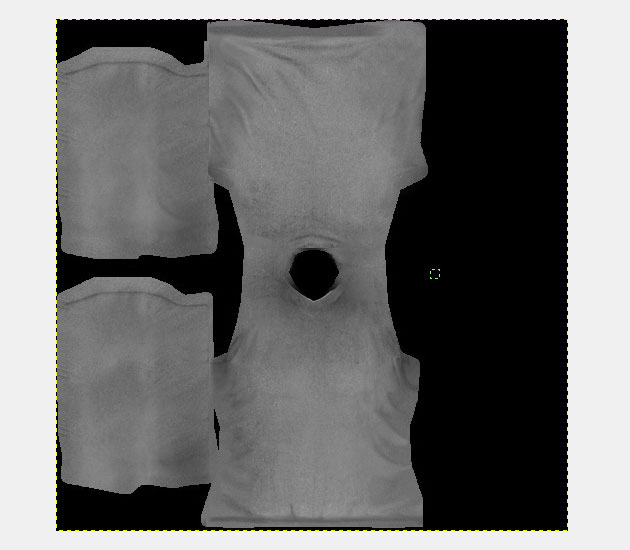
2. Um die Farbe des T-Shirts zu verändern gehe im Menü auf "Farben" und dann auf "Einfärben".
Jetzt verändere die Regler und suche dir eine Grund-Farbe für das T-Shirt aus. Bestätige mit "OK"
3. Wolltest Du das T-Shirt Hell oder Dunkel?
Gehe noch einmal auf "Farben" und dann "Kurven...",
verändere den Kurvenverlauf und bestätige.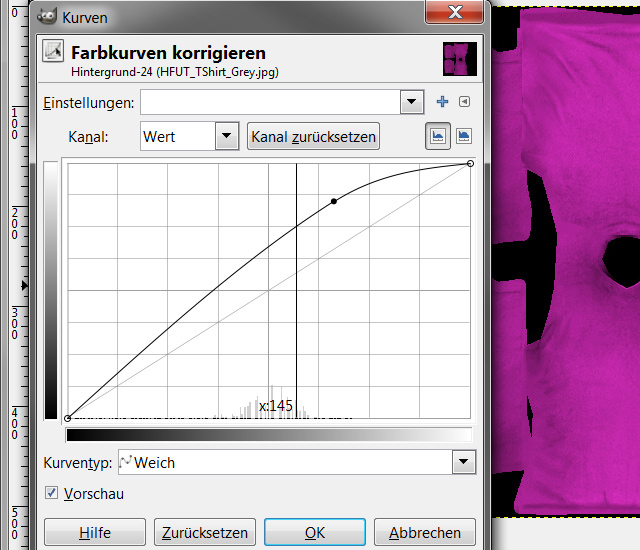
4. Möchtest Du danach auch die Falten und auch etwas die Strucktur des Hemdes verändern?
Wähle hierzu: das "Abwedeln Werkzeug" , den "Galaxy, Big Pinsel" , Grösse: 0,80 , Verblassen: 50 px.
Male ein paar helle Stellen auf das T-Shirt und danach ein paar dunkle, indem du die [Strg] Taste gedrückt hälst.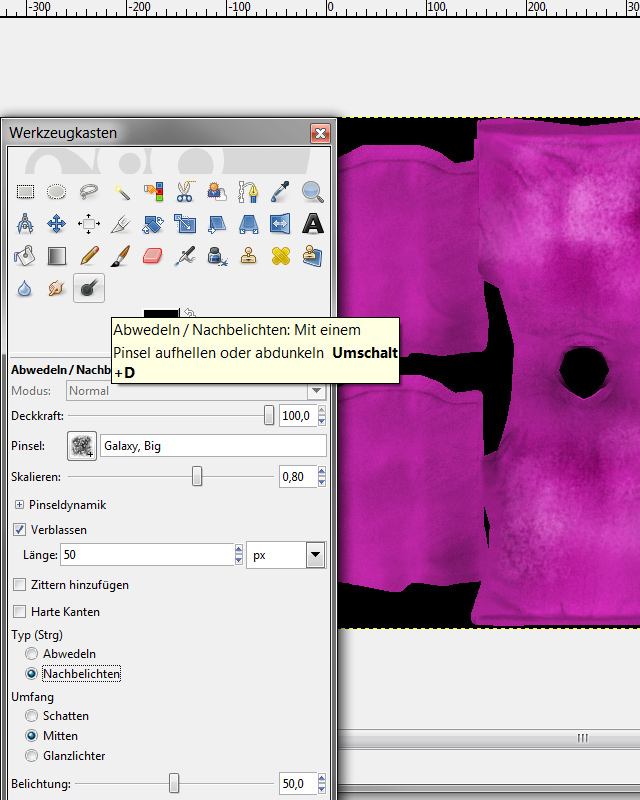
5. Um ein Symbol auf Deinem T-Shirt zu platzieren, gehe auf "Datei" > "Als Ebenen öffnen" und wähle das heruntergeladene Bild (SC Radio Logo)
aus.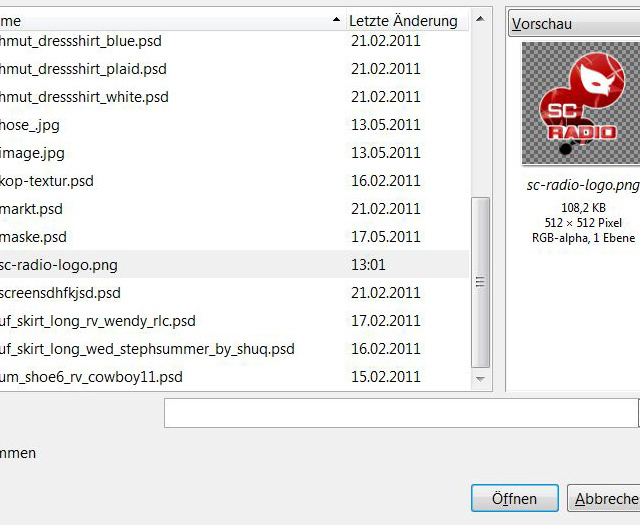
7. Skaliere es mit [Umschalt]+[T] auf 90px X 90px und platziere mittig auf der Brust mit Taste [M]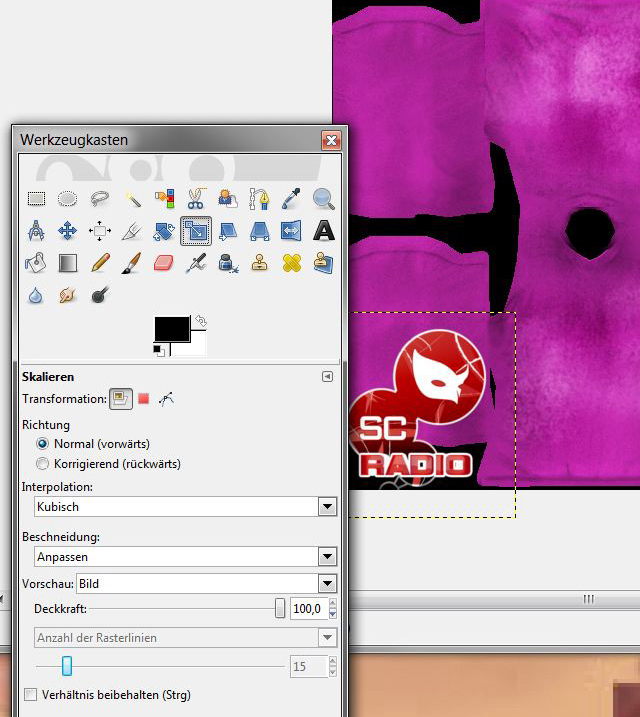
8. Wenn Du mit dem Ergebnis zufrieden bist befolge diese Schritte zum Speichern der Textur:
a. Gehe auf "Datei" > "Speichern unter..."
b. Gebe den Dateinamen ein (Wichtig: gebe als Dateiendung ".png" ein denn sonst kannst du diese Textur später nicht hochladen)
c. Wähle bei "In Ordner speichern" den Ort wo Du die Textur später wiederfindest.
d. Drücke "Speichern"..
e. Jetzt geht ein weiteres Fenster auf..
Wichtig: Hier wähle bitte einen "Kompressionsgrad" von maximal 6 aus, denn ansonsten könnte deine Textur zu groß zum Hochladen werden.
Drücke dann auf "Speichern".
Deine erste eigene Textur ist Fertig!